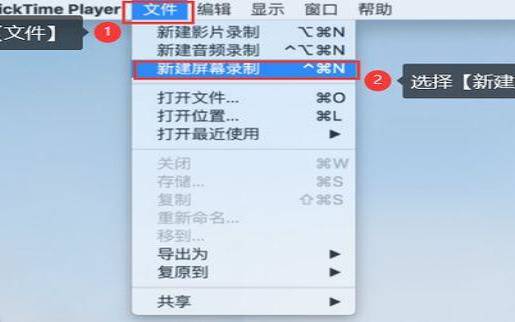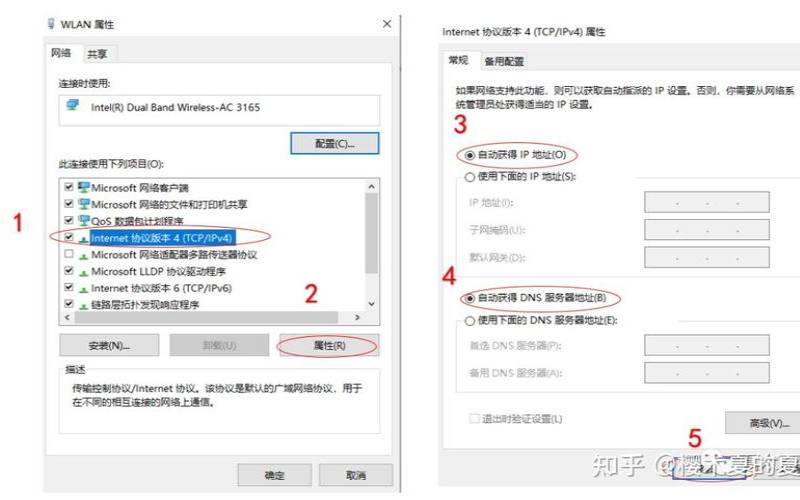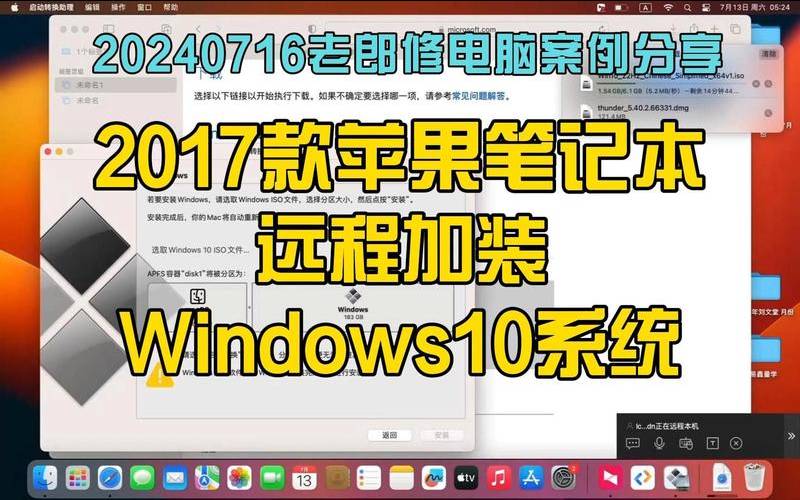电脑win10连不上网解决步骤(电脑开机后不显示桌面)
- 电脑测评
- 用户投稿
- 2024-05-04 16:22:14
在当今社会,互联网已成为我们生活、学习和工作中不可或缺的一部分。因此,当Windows10电脑出现无法连接互联网的问题时,它可能会给我们的日常活动带来极大的不便。
本文将提供三种方法来解决Windows10电脑无法连接互联网的问题。
网络故障排除是Windows系统自带的一个功能,可以自动检测并尝试修复网络连接问题。
1.在电脑屏幕左下角点击“开始”按钮,然后选择“设置”图标。
2.在设置窗口中,点击“网络和互联网”。
3.在左侧菜单中选择“状态”,然后在右侧找到“网络故障排除”并点击。
4.跟随故障排除向导的指示操作。
系统会自动检测网络问题,并尝试修复。如果网络故障排除没有解决问题,可以尝试下一个方法。
方法二:更新或重置网络适配器驱动程序
驱动程序是操作系统与硬件设备之间通信的桥梁。如果网络适配器的驱动程序出现问题,可能会导致无法连接到互联网。
更新网络适配器驱动程序步骤:
1.右键点击屏幕左下角的“开始”按钮,选择“设备管理器”。
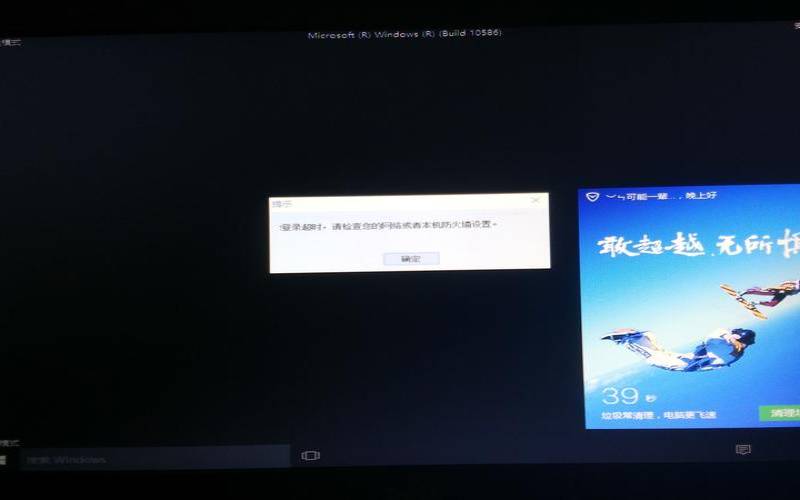
3.右键点击你的网络设备,选择“更新驱动程序”。
4.选择“自动查找更新的驱动程序软件”,然后跟随提示操作。如果找到更新,按照提示安装。
重置网络适配器驱动程序步骤:
如果更新后问题仍未解决,可以尝试重置驱动程序。
3.卸载完成后,重启电脑。Windows将会自动重新安装网络适配器驱动程序。
方法三:使用金山毒霸杀毒软件检查网络问题
有时,电脑无法连接到互联网可能是由于病毒或恶意软件的影响。杀毒软件,可以帮助检查和清除电脑中的病毒或恶意软件,进而解决网络连接问题,比如金山毒霸。
1.访问官网下载最新版本的杀毒软件,并安装到你的Windows10电脑上。
2.安装完成后,运行廉,点击主界面上的“查杀病毒”。
3.选择“全面查杀”,软件将开始扫描电脑中的文件和系统,寻找潜在的病毒或恶意软件。
4.扫描完成后,软件将列出检测到的威胁。根据软件的推荐操作来处理这些威胁。
5.处理完成后,重启电脑,然后尝试重新连接互联网。
以上是三种解决Windows10电脑无法连接互联网问题的方法。实践中,可能需要根据具体情况尝试不同的方法,或者结合多种方法来解决问题。希望这些方法能帮助到遇到相同问题的用户。
版权声明:本文内容由互联网用户自发贡献,该文观点仅代表作者本人。本站仅提供信息存储空间服务,不拥有所有权,不承担相关法律责任。如发现本站有涉嫌抄袭侵权/违法违规的内容, 请发送邮件至 1919100645@qq.com 举报,一经查实,本站将立刻删除。